
技術の発展と動画共有サービスの普及に伴い、HD動画や4K動画など高画質のものがだんだん人々の生活に近づいてきます。どんな種類の動画でも見る人にとっては画質が綺麗な方がいいでしょう。このため、ゲームプレイやビデオチュートリアルを作成する際、コンテンツをより分かりやすく表現するには、画面を高画質で録画しておくことが大事です。今回は、PC画面をHD画質で録画したい時にオススメの録画ソフトを5つ紹介します。
HD画質録画ソフトTOP5
ApowerREC
ApowerRECは、PC画面上の全ての活動を記録してくれる画面録画ソフトで、WindowsとMacの両方で使えます。フルスクリーン録画、範囲録画、ゲーム録画などの録画モードが用意されております。また、ウェブカメラを有効にすると、カメラ映像がPC画面と共に録画されるので、解説付きの動画を作成する時には便利です。録画開始前は必要に応じて出力動画のフレームレート、ビットレート、解像度、画質などを指定することができます。

他にも、描画注釈ツール、マイク音声ブースト、ノイズキャンセリング、タスクスケジューラおよびウィンドウ指定録画など、実用的な機能が満載です。下記ボタンをクリックして、ApowerRECをインストールしてみましょう。
長所:
- ウルトラHD画質で録画することができます。ただし、選択できる最大録画範囲はPC画面(モニター)の最大解像度に依存します。例えば、モニターの最大解像度が1600x800pである場合、これ以上の録画範囲を指定することはできません。
- ズーム、スポットライト、ビデオ圧縮などの機能を搭載します。
- 動作が軽いです。
- 出力形式はMP4、AVI、WMV、MOV、FLV、MPEG、VOB、ASF、TS、およびGIFがサポートされています。
短所:
- フル機能を利用するにはVIPライセンスを購入する必要があります。
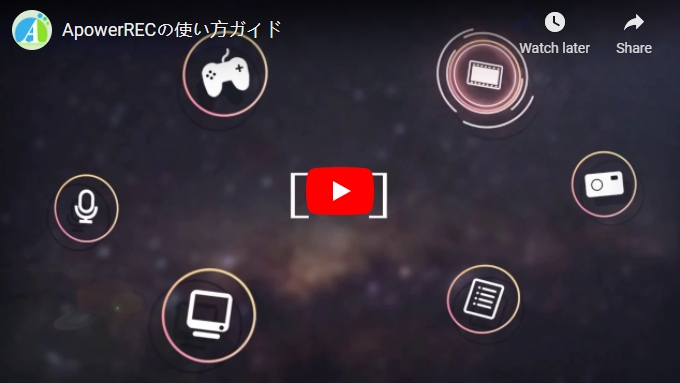
CamStudio
CamStudioはリリースしてから10年間多くのユーザーに使われている海外製の画面録画ソフトです。高品質の録画を作成できるだけでなく、動画に基本的な編集を加えることも可能です。また、VoIPやライブストリームPIPの記録にもよく使用されます。画面録画する際、CamStudioは動画をAVI形式として保存し、そしてSWF形式に変換します。オープンソースの録画アプリケーションを探している方にオススメの一本です。

長所:
- ユーザーインターフェースが簡潔です。
- ファイルサイズの小さい動画を作成するためのオプションを提供します。
短所:
- ウイルスやマルウェア感染のリスクがあるとされています。
- 他の出力形式をサポートしていません。
- 音ズレが起きる可能性は高いです。
liteCam HD
ゲーム好きならきっと気に入るゲーム録画用プログラムです。その名前が示すように、このプログラムは高精細度で録画することができます。動作が軽くてゲームの遅延を起こしたりすることはほとんどありません。ゲームプレイ録画の他にも、スクリーン録画、ストリーミング録画、オーディオ録音などのレコーディングモードを提供します。

長所:
- オーディオ抽出機能を提供します。
- 動画の不要な部分をカットするためのトリミング機能を提供します。
短所:
- 透かしが入ると毎回10分しか録画できないという制限があります。
Cyberlink Screen Recorder4
Cyberlink Screen Recorder4は、画面録画とライブ配信とビデオ編集ができるオールインワンソフトです。スクリーンとウェブカメラ映像を同時に高画質で録画できるため、解説付きの実況動画やビデオチュートリアルなどを作成する時にはオススメです。
長所:
- 録画した動画に編集を加えることができます。
- リアルタイムの実況動画の配信に対応します。
短所:
- サポートされている出力形式が少ないです。
- 公式サイトから体験版をダウンロードするにはアカウント登録が必要なのでちょっと面倒です。
Bandicam
最後に紹介したいのはここ10年PC画面録画ソフトとして名高いBandicamです。Bandicamの一番の魅力と言えば、やはり4K UHDをサポートするということでしょう。デスクトップ録画、ゲームプレイ録画と外部デバイス録画の三つのモードが用意されています。

長所:
- H.264エンコーダを内蔵しています。
- 音声ミキシングをサポートします。
短所:
- ビデオ編集はできません。
- 外部デバイス録画モードは時々ハングします。
まとめ
以上、オススメのHD画質画面録画ソフトの紹介でした。上記の通り、各ソフトは他にはない長所を持っているので、一度試してみて自分のニーズに合ったものを選びましょう。


コメントを書く